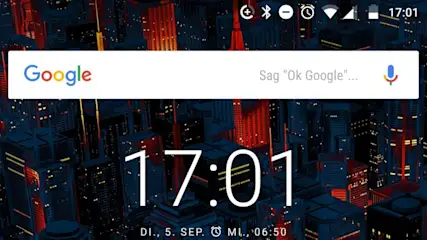
Android Auto verbindet nicht: Das kannst du tun
Inhalt
- So verbindest du dein Handy wieder mit Android Auto: Die wichtigsten Punkte im Überblick
- Hast du eine geeignete Android-Version?
- Ist dein Auto mit Android Auto kompatibel?
- Funktioniert dein USB-Kabel?
- Ist die Bluetooth-Verbindung eingeschaltet?
- Aktivierung und Einstellungen im Handy gecheckt?
- Aktivierung im Infotainment-System und Update gecheckt?
- Verwendest du Android Auto in einem weiteren Fahrzeug?
- Kopple Auto und Handy erneut
- Android Auto verbindet nicht – häufige Fragen beantwortet

stock.adobe.com/Prostock-studio
Du steigst ins Auto, möchtest über dein Handy die Navigation starten oder Musik hören, aber Android Auto funktioniert nicht? Das sind mögliche Ursachen und Lösungen für das Problem.
Zur Autorin: Laura hat ihr Autoradio nachgerüstet, um unterwegs alle Funktionen ihres Handys nutzen zu können. Für TURN ON schreibt sie seit 2025 über Technik und begeistert sich vor allem für die Bereiche Entertainment, Smartphones und Wearables.
So verbindest du dein Handy wieder mit Android Auto: Die wichtigsten Punkte im Überblick
- Nutze eine geeignete Android-Version und überprüfe, ob dein Auto kompatibel ist.
- Funktioniert das USB-Kabel/Bluetooth? Probiere ein anderes Kabel aus oder aktiviere Bluetooth.
- Checke die Android Auto-Funktion des Infotainment-Systems und update gegebenenfalls das System.
- Prüfe das verbundene Fahrzeug in der App Android Auto.
- Versuche es zuletzt damit, dein Handy aus der Geräteliste im Auto zu löschen und/oder das Auto aus deinen Android Auto-Einstellungen zu löschen und erneut zu koppeln.
Hast du eine geeignete Android-Version?
Um Android Auto zu nutzen, benötigst du auf deinem Smartphone mindestens 9.0 (Pie). Für eine kabellose Verbindung empfiehlt Google Android 11.0 oder höher, bestimmte Samsung-Geräte kannst du aber schon ab Android 9.0 via Bluetooth verbinden.
Deine Android-Version prüfst du in deinem Handy über „Einstellungen > System > Erweitert > Systemupdates“. Je nach Handymodell wird die Option „Über das Telefon“ angezeigt. Dort findest du ebenfalls die aktuelle Android-Version. Je nach Hersteller und Android-Version kann der Pfad zum Systempunkt „Systemupdates“ etwas anders aussehen. Bei einigen Handymodellen nennt sich der Menüpunkt „Über das Telefon“ oder „Software-Updates“. Dort findest du ebenfalls die aktuelle Android-Version.
Ist dein Auto mit Android Auto kompatibel?
Zwingende Voraussetzung, damit du Android Auto auf dem Display deines Fahrzeugs verwenden kannst: Dein Auto muss mit dem System kompatibel sein. Ob das der Fall ist, kannst du entweder über das Handbuch deines Autos herausfinden oder über deinen Autohändler erfragen.
Alternativ kannst du auch ein Display für Android nachrüsten. Welche Möglichkeiten du hast, verrät dir unser TURN ON Moderator Jens im folgenden Video.
Um Ihnen Video mit weiteren Informationen zu Produkten und Dienstleistungen anzeigen zu können, arbeiten wir mit Youtube zusammen. Für das Anzeigen der Inhalte benötigen wir Ihre Zustimmung.
TURN ON
Funktioniert dein USB-Kabel?
Auch das USB-Kabel könnte ein Grund sein, dass die Android-Auto-App nicht funktioniert. Nicht jedes USB-Kabel ist kompatibel mit allen Automodellen. Achte darauf, dass das Kabel mit dem USB-Symbol gekennzeichnet und nicht länger als 1,8 Meter ist. Das Kabel muss zudem zur Datenübertragung vorgesehen sein – insbesondere günstige Kabel sind häufig ausschließlich zum Aufladen geeignet.
Ist die Bluetooth-Verbindung eingeschaltet?
Android Auto funktioniert auch kabellos über eine Bluetooth-Verbindung. Überprüfe, ob Bluetooth aktiviert ist. Wenn ja, wird üblicherweise das entsprechende Symbol in der Android-Statusleiste deines Smartphones angezeigt.
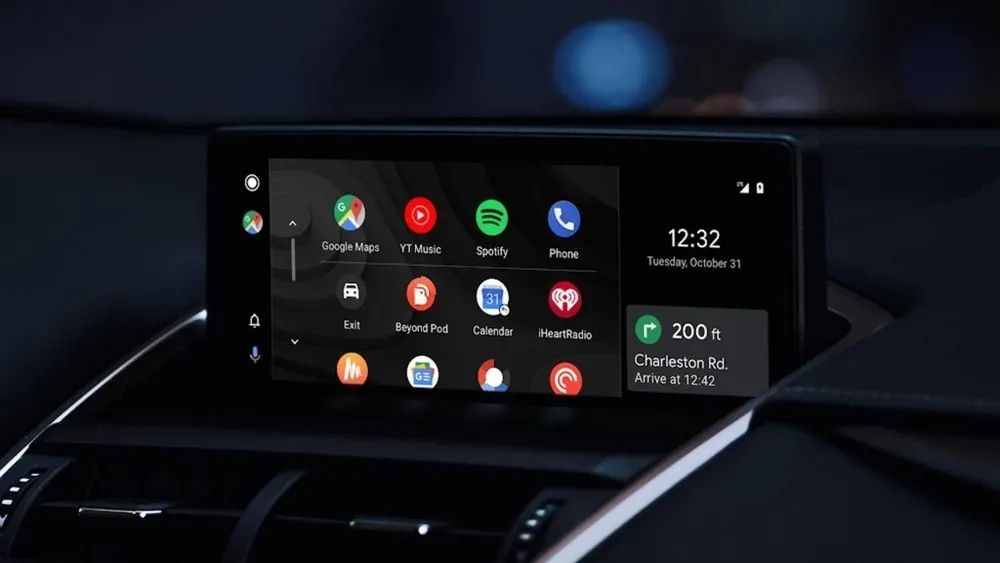
Google LLC
Aktivierung und Einstellungen im Handy gecheckt?
Ist Android Auto bereits aktiv? Falls nicht, öffne die App auf deinem Smartphone. In der App gibt es zusätzliche Einstellungen, die die Verbindung vereinfachen. Sinnvoll sind zum Beispiel die Einstellungen, dass Android Auto starten darf, auch wenn der Bildschirm gesperrt ist, und dass Android Auto automatisch beim Start des Fahrzeugs gestartet wird.
Aktivierung im Infotainment-System und Update gecheckt?
Android Auto muss im Infotainment-System deines Autos aktiviert sein. Überprüfe über das Menü, ob die Aktivierung gesetzt ist. Auch durch das Aus- und Wiedereinschalten des Infotainment-Systems kannst du einen Fehler möglicherweise beheben.
Verwendest du einen nachgerüsteten Empfänger und die App Android Auto funktioniert nicht, solltest du das Gerät des jeweiligen Herstellers auf ein Firmware-Update überprüfen. Die Firmware sollte stets auf dem neusten Stand sein, damit Android Auto möglichst fehlerfrei funktioniert.

Polestar
Verwendest du Android Auto in einem weiteren Fahrzeug?
Funktioniert Android Auto nicht in einem zweiten Fahrzeug, in dem du eine Verbindung mit Android Auto herstellen willst? Dann gehe in diesen Schritten vor, um die Probleme zu beheben:
- Trenne dein Smartphone vom Auto.
- Öffne auf deinem Handy die Android-Auto-App.
- Tippe auf das Dreistrich-Menü, dann auf „Einstellungen“ und „Verbundene Fahrzeuge“.
- Entferne das Häkchen neben „Neue Autos zu Android Auto hinzufügen“.
- Verbinde dein Smartphone erneut mit dem Auto.
In Android 10 und höher sind diese Einstellungen in dein Betriebssystem integriert. Öffne dafür die Einstellungen, tippe dann auf „Erweiterte Funktionen“ und „Android Auto“. Alternativ kannst du in den Einstellungen auch „Android Auto“ in der Suche eingeben. Die neue Bezeichnung für den Bereich ist nun „Zuvor verbundene Autos“, hier kannst du das entsprechende Auto aus der Liste löschen.
Kopple Auto und Handy erneut
Besteht das Verbindungsproblem immer noch, kann es hilfreich sein, Handy und Auto erneut zu verbinden. Lösche dafür das Handy aus der Geräteliste im Auto und/oder das Auto aus deinen Android Auto-Einstellungen. Stelle anschließend die Verbindung via USB-Kabel oder Bluetooth wieder her.
Android Auto verbindet nicht – häufige Fragen beantwortet
Ratgeber zu Android
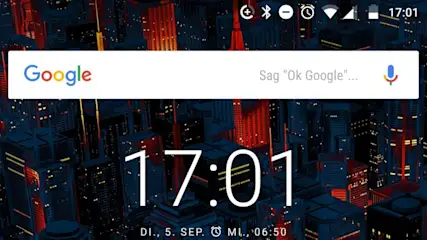
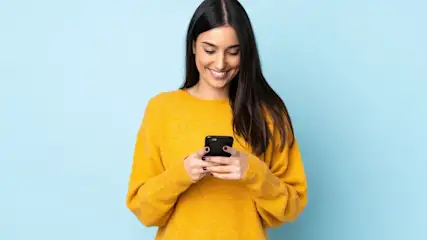
Android-App auf SD-Karte verschieben: So gehst du vor
Mehr erfahren über Android-App auf SD-Karte verschieben: So gehst du vor
Schreib-App: Die 7 besten Apps zum Schreiben für Android
Mehr erfahren über Schreib-App: Die 7 besten Apps zum Schreiben für Android
